Daftar isi
Apa itu Kernel Panic di Mac
"Setiap kali dalam mode tidur selama setidaknya 20 menit atau lebih, saya akan mencoba membangunkannya dan menggunakan Touch ID untuk membukanya. Namun jika saya gagal sekali atau dua kali, layar menjadi kosong, dan lampu latar tetap menyala; saat itulah kernel panik dan mati. Apakah ada orang lain yang mengalami hal ini?" – dari Reddit
Kernel panic merupakan salah satu kesalahan paling serius yang dapat terjadi pada Mac Anda, yang sering kali membuat pengguna bingung dan khawatir tentang potensi kehilangan data. Namun, jangan terlalu khawatir! Kami siap membantu Anda mengatasi masalah tersebut dan memulihkan Mac Anda dari Kernel Panic .
Ada banyak penyebab yang dapat menyebabkan Kernel Panic pada Mac:
- Hard Drive atau Sistem File Rusak. File sistem macOS yang rusak atau drive penyimpanan yang tidak berfungsi terkadang dapat menyebabkan masalah ini.
- Driver Pihak Ketiga atau Ekstensi Kernel. Ekstensi kernel dan driver perangkat yang tidak kompatibel atau berkode buruk sering kali menyebabkan ketidakstabilan sistem.
- Kerusakan Memori atau Kegagalan Perangkat Keras. Modul RAM yang rusak, komponen yang terlalu panas, atau masalah perangkat keras lainnya sering kali muncul sebagai kernel panic.
- Pembaruan Sistem yang Gagal atau Kesalahan Izin. Pembaruan macOS yang terputus atau izin file yang salah dapat menyebabkan sistem dalam kondisi tidak stabil.
Bila Anda mengalami masalah ini, Mac Anda terus mengalami crash dan restart dengan layar error. Anda harus menyadari bahwa crash sistem yang tiba-tiba, seperti Kernel Panic, dapat mengganggu operasi file, berpotensi merusak dokumen atau menyebabkan hilangnya data yang tidak terduga.
Itulah sebabnya kami mencantumkan metode pemulihan data di bagian selanjutnya untuk membantu Anda memulihkan Mac dari Kernel Panic.
Cara Memulihkan Mac dari Kernel Panic
Jika Mac Anda mengalami masalah startup karena Kernel Panic, alat pemulihan data khusus menjadi penting. Karena Kernel Panic dapat membuat Mac Anda tidak dapat di-boot, sehingga metode pemulihan data standar menjadi mustahil, Anda memerlukan alat pemulihan yang dapat di-boot. EaseUS Data Recovery Wizard untuk Mac menawarkan solusi yang andal untuk Mac yang tidak dapat di-boot. Unduh perangkat lunak ini dan pulihkan data dari Kernel Panic Mac Anda.
Perangkat lunak pemulihan data yang dapat di-boot ini mengkhususkan diri dalam memulihkan data dari Mac yang tidak dapat di-boot yang disebabkan oleh kernel panic, pembaruan yang gagal, atau berkas sistem yang rusak.
Alat pemulihan ini dapat membantu Anda memulihkan dokumen, foto, video, arsip, dan bahkan file khusus yang hilang seperti file sistem macOS yang mungkin rusak selama kepanikan.
Periksa panduan berikut untuk memulihkan data yang hilang dari Mac Anda yang rusak:
Langkah 1. Luncurkan Perangkat Lunak EaseUS dalam Mode Pemulihan
Pilih "Utilities > Terminal" dari menu atas, lalu masukkan perintah sh . Tekan "Return". Tunggu hingga aplikasi terbuka, dan proses ini akan memakan waktu beberapa menit.

Catatan: Jika Terminal menampilkan "Tidak ada berkas atau direktori tersebut" atau "Tidak dapat menyelesaikan host," Anda harus memverifikasi bahwa baris perintah yang Anda masukkan dieja dengan benar, memastikan Mac Anda memiliki koneksi internet yang stabil, dan mengonfirmasi bahwa versi macOS Anda tidak lebih rendah dari macOS 10.15.
Langkah 2. Pilih Volume pada Hard Drive Mac Anda
Pilih volume tempat data Anda yang hilang disimpan, lalu klik "Cari file yang hilang". Perangkat lunak EaseUS akan segera menemukan semua data yang dapat dipulihkan pada volume yang dipilih.
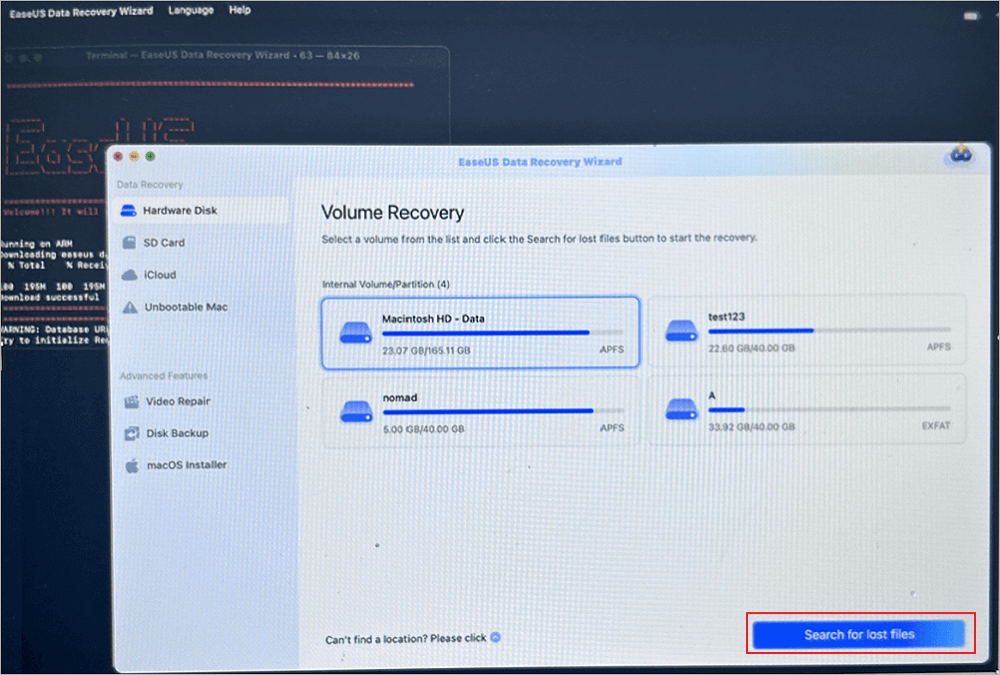
Langkah 3. Pilih Data Hilang yang Anda Inginkan
Perangkat lunak EaseUS mengkategorikan data yang dapat dipulihkan yang dipindai berdasarkan jenis file dan jalur penyimpanan. Temukan data yang Anda inginkan dengan mengeklik "Jenis" atau "Jalur" di panel kiri. Kemudian, centang kotak di depan data yang ingin Anda pulihkan.
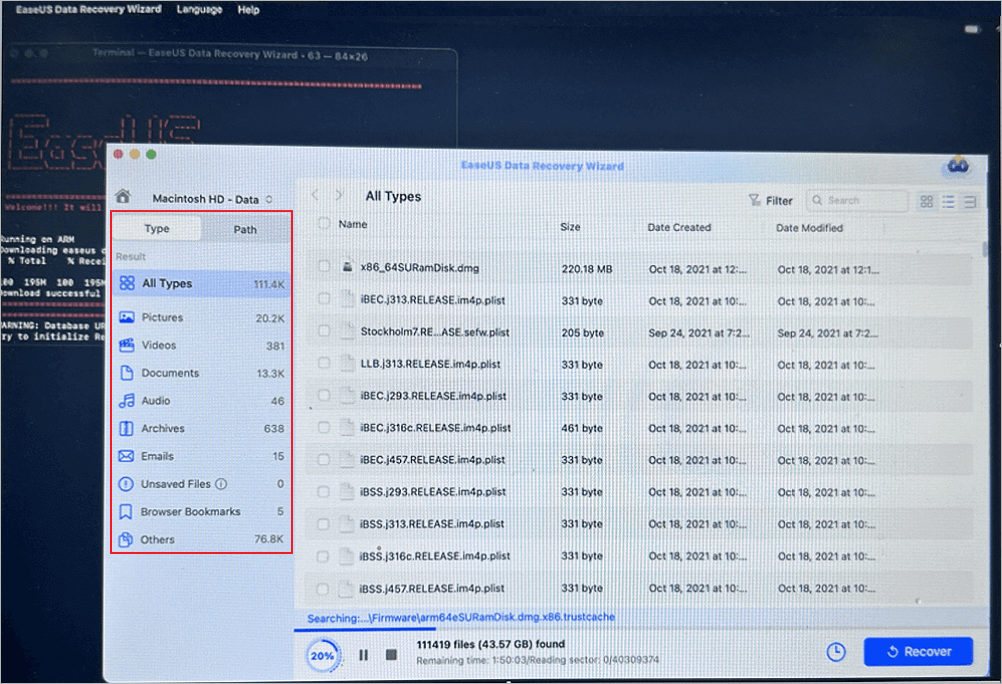
Langkah 4. Pulihkan dan Simpan Data di Disk Eksternal
Klik tombol "Pulihkan", dan jendela pop-up akan muncul dengan tulisan, "Silakan pilih lokasi target untuk menyimpan". Pilih disk eksternal sebagai lokasi penyimpanan baru untuk data yang dipulihkan.
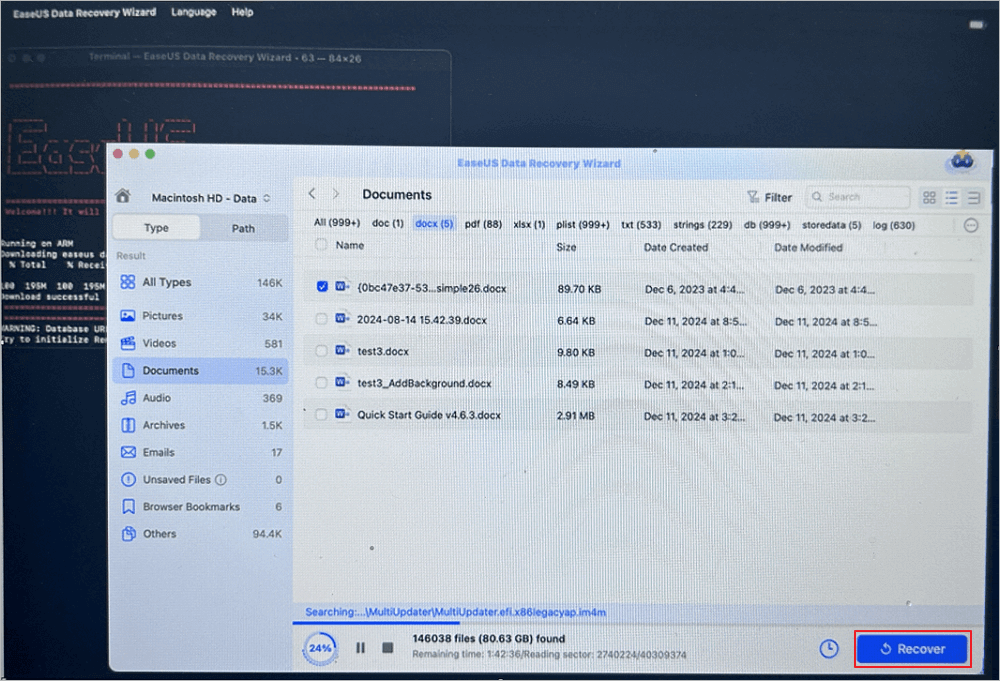
Apakah panduan pemulihan kernel panic ini bermanfaat? Bagikan dengan pengguna Mac lain yang mungkin menghadapi keadaan darurat sistem serupa!
Cara Mengatasi Kesalahan Kernel Panic di Mac
Bila Mac Anda mengalami Kernel Panic, sangat penting untuk mengatasi masalah tersebut secara sistematis guna mencegah hilangnya data dan ketidakstabilan sistem lebih lanjut. Metode yang telah terbukti ini akan membantu Anda memulihkan Mac dari Kernel Panic dan mengembalikan operasi normal.
Perbaikan 1. Copot Driver atau Perangkat Lunak Pihak Ketiga
Perangkat lunak yang tidak kompatibel atau rusak merupakan penyebab paling umum dari kepanikan kernel, mencakup hampir 70% kasus.
Berikan perhatian khusus pada alat virtualisasi, driver perangkat keras, dan utilitas peningkatan sistem yang sering kali memerlukan akses tingkat kernel.
Anda dapat mem-boot Mac Anda ke Safe Mode dan mencoba menghapus instalasi perangkat lunak yang tidak kompatibel.
Perbaikan 2. Perbarui macOS ke Versi Terbaru
Komponen perangkat lunak yang ketinggalan zaman menciptakan celah kompatibilitas yang sering kali memicu kepanikan kernel. Dokumentasi dukungan Apple menekankan pembaruan sebagai langkah pemecahan masalah pertama.
Menjaga Mac Anda tetap mutakhir juga sangat penting; Anda dapat memperbarui macOS ke versi terbaru untuk memperbaiki Kernel Panic di Mac Anda.
- Perbarui macOS: Menu Apple > Pengaturan Sistem > Pembaruan Perangkat Lunak; semua pembaruan yang tersedia akan dicantumkan di sini.
- Perbarui aplikasi: App Store > tab Pembaruan. Metode ini hanya berfungsi untuk aplikasi App Store.
Sebelum memperbarui Mac, Anda perlu mencadangkan Mac terlebih dahulu untuk mencegah kehilangan data. Anda dapat membuat cadangan dengan EaseUS Data Recovery Wizard for Mac.
Perbaikan 3. Reset NVRAM dan SMC
Penyetelan ulang tingkat rendah ini dapat mengatasi masalah komunikasi perangkat keras yang menyebabkan kernel panic. Prosesnya bervariasi menurut model Mac:
Untuk Mac berbasis Intel:
- Reset NVRAM: Matikan, lalu hidupkan sambil menahan Option+Command+P+R selama 20 detik
- Reset SMC: matikan, tahan Shift+Control+Option+Power selama 10 detik
Untuk Apple Silicon Mac:
Hanya pengaturan ulang NVRAM yang tersedia melalui penyalaan daya dengan menekan tombol daya hingga pesan "Memuat opsi permulaan" muncul.
Anda dapat membagikan metode Kernel Panic ini untuk membantu lebih banyak pembaca memperbaiki masalah Mac ini!
Untuk Menyimpulkan
Jika Anda telah mencoba semua solusi yang disarankan dan Mac Anda terus mengalami kernel panic, saatnya menghubungi Dukungan Apple. Kepanikan yang terus-menerus, terutama yang disertai dengan kode kesalahan terkait perangkat keras atau gejala fisik seperti kepanikan, dapat mengindikasikan masalah perangkat keras serius yang memerlukan perbaikan profesional.
Cara Menghubungi Dukungan Apple:
- 1. Dukungan Online: Kunjungi situs web Dukungan Apple untuk bantuan obrolan 24/7.
- 2. Janji Temu Genius Bar: Jadwalkan layanan langsung di Apple Store melalui aplikasi Dukungan Apple.
- 3. Penyedia Layanan Resmi: Temukan pusat perbaikan bersertifikat setempat melalui situs web Apple.
Semoga Anda dapat mengatasi Kernel Panic tanpa kehilangan data!
Tanya Jawab Umum Kernel Panic Recovery Mac
Berikut beberapa pertanyaan yang sering diajukan tentang masalah Kernel Panic di Mac:
1. Bagaimana cara menghilangkan Kernel Panic di MacBook saya?
Untuk mengatasi Kernel Panic di MacBook, pertama-tama boot ke Safe Mode (tahan Shift saat memulai), hapus instalan perangkat lunak/driver pihak ketiga terbaru, dan perbarui macOS. Atur ulang NVRAM dan SMC jika masalah masih ada.
2. Apa yang harus saya lakukan jika Mac mengalami Kernel Panic dan tidak bisa di-boot?
Coba boot dari mode pemulihan (Command+R) untuk memperbaiki disk menggunakan Disk Utility atau instal ulang macOS. Jika ada dugaan masalah perangkat keras, gunakan Apple Diagnostics. Anda juga dapat memulihkan data dari Mac yang tidak dapat di-boot dengan EaseUS Data Recovery Wizard untuk Mac.
3. Apakah Mac akan kehilangan data karena masalah Kernel Panic?
Kernel Panic dapat menyebabkan hilangnya data jika file ditulis selama kerusakan. Selalu cadangkan melalui Time Machine dan gunakan alat seperti EaseUS Data Recovery Wizard untuk Mac untuk memulihkan data dari sistem yang tidak dapat di-boot.
Artikel Terkait
-
Dokumen Word Hilang di Mac: 5 Perbaikan Terbukti di Tahun 2024
![author icon]() Daisy/2024/09/25
Daisy/2024/09/25
-
Cara Memulihkan File yang Terhapus Secara Permanen dari iCloud [Tanpa Kehilangan Data]
![author icon]() Daisy/2024/09/11
Daisy/2024/09/11
-
Terpecahkan: Mengembalikan Data dari Hard Drive Eksternal yang Tidak Terpasang di Mac
![author icon]() Daisy/2024/09/20
Daisy/2024/09/20
-
Cara Menginstal macOS dari USB Bootable Installer dalam 3 Langkah [Instalasi Bersih]
![author icon]() Daisy/2024/09/10
Daisy/2024/09/10
